Windows 11 giới thiệu Copilot – trợ lý số mới thay thế Cortana, mang đến các khả năng khác biệt nhờ vào trí tuệ nhân tạo. Copilot có thể cung cấp câu trả lời đầy đủ cho bất kỳ câu hỏi nào, tóm tắt nội dung trang web, tạo hình ảnh từ mô tả đơn giản và đặc biệt, có khả năng thay đổi cài đặt hệ thống chỉ với một lệnh đơn giản.
Microsoft hướng tới mục tiêu làm cho Copilot trở thành công cụ giúp bạn thực hiện công việc nhanh chóng, nâng cao hiệu suất và tiết kiệm thời gian. Bạn có thể bật hoặc tắt tính năng này bất cứ lúc nào.
Copilot được cung cấp dưới dạng bản preview trên Windows 11 từ bản cập nhật tháng 9 năm 2023, ban đầu chỉ có sẵn tại một số thị trường nhất định như Bắc Mỹ và một phần của Nam Mỹ và Châu Á. Microsoft dự kiến sẽ mở rộng tính năng chatbot này tới các thị trường khác trong tương lai.
Cách tắt Copilot trên Windows 11 phiên bản 22H2 hoặc 23H2
- Vào Settings.
- Click vào Personalization.
- Click vào Taskbar page ở phía bên phải.
- Dưới Taskbar items, tắt mục Copilot (preview).

- Sau khi hoàn thành, nút Copilot sẽ không còn xuất hiện trên thanh tác vụ. Tuy nhiên, bạn vẫn có thể sử dụng phím tắt “Windows key + C” để gọi chatbot.
Cách tắt Copilot từ Group Policy trên Windows 11 phiên bản 22H2 hoặc 23H2:
Mặc dù bạn không thể gỡ cài đặt Copilot, nhưng nếu bạn không thấy trợ lý AI này hữu ích, bạn có thể tắt nó hoàn toàn trên Windows 11. Bạn có thể làm điều này từ Group Policy Editor.
– Bạn mở Search (Win + S) > nhập gpedit > bấm Edit group policy.
– Trong cửa sổ Local Group Policy Editor, bạn điều hướng tới User Configuration > Administrative Templates > Windows Components > Windows Copilot.
 – Trong khung bên phải, bạn bấm đúp Turn off Windows Copilot.
– Trong khung bên phải, bạn bấm đúp Turn off Windows Copilot.
– Bạn chọn Enabled > bấm OK.
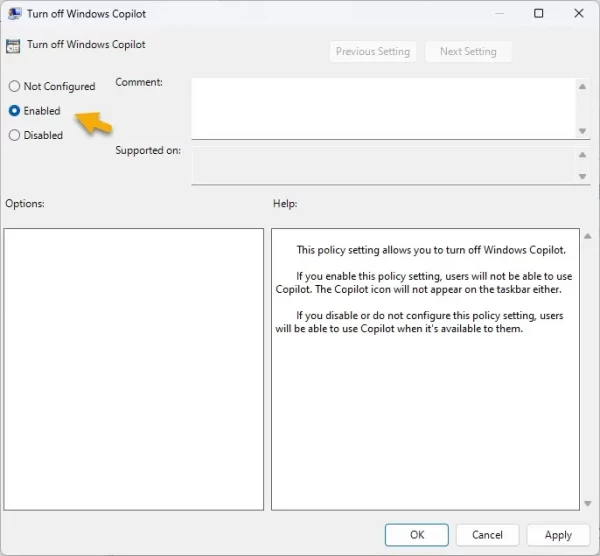 Sau khi thực hiện xong, biểu tượng Copilot trên thanh tác vụ sẽ biến mắt và bạn không thể khởi động nó từ phím tắt. Nếu muốn bật lại Copilot thì bạn mở lại cửa sổ Turn off Windows Copilot > chọn Not Configured.
Sau khi thực hiện xong, biểu tượng Copilot trên thanh tác vụ sẽ biến mắt và bạn không thể khởi động nó từ phím tắt. Nếu muốn bật lại Copilot thì bạn mở lại cửa sổ Turn off Windows Copilot > chọn Not Configured.
Lưu ý: Với người dùng Windows 11 Home thì không có quyền truy cập vào Local Group Policy Editor cho nên chúng ta sẽ thực hiện thông qua Registry Editor.
 – Bạn mở Search > nhập regedit > bấm Registry Editor.
– Bạn mở Search > nhập regedit > bấm Registry Editor.
– Trong cửa sổ Registry Editor, bạn điều hướng tới HKEY_CURRENT_USER\Software\Policies\Microsoft\Windows\WindowsCopilot.
– Nếu không thấy, bạn bấm chuột phải lên Windows > chọn New > Key > đặt tên khóa mới là WindowsCopilot.
– Từ khung bên phải của WindowsCopilot, bạn bấm chuột phải > chọn New > DWORD (32-bit) Value > đặt tên là TurnOffWindowsCopilot.
– Bạn bấm đúp TurnOffWindowsCopilot > nhập 1 vào hộp Value data > bấm OK.
Như vậy, bạn đã vô hiệu hóa hoàn toàn Copilot và sau này nếu muốn kích hoạt lại thì nhập 0 cho TurnOffWindowsCopilot trong Registry Editor.
